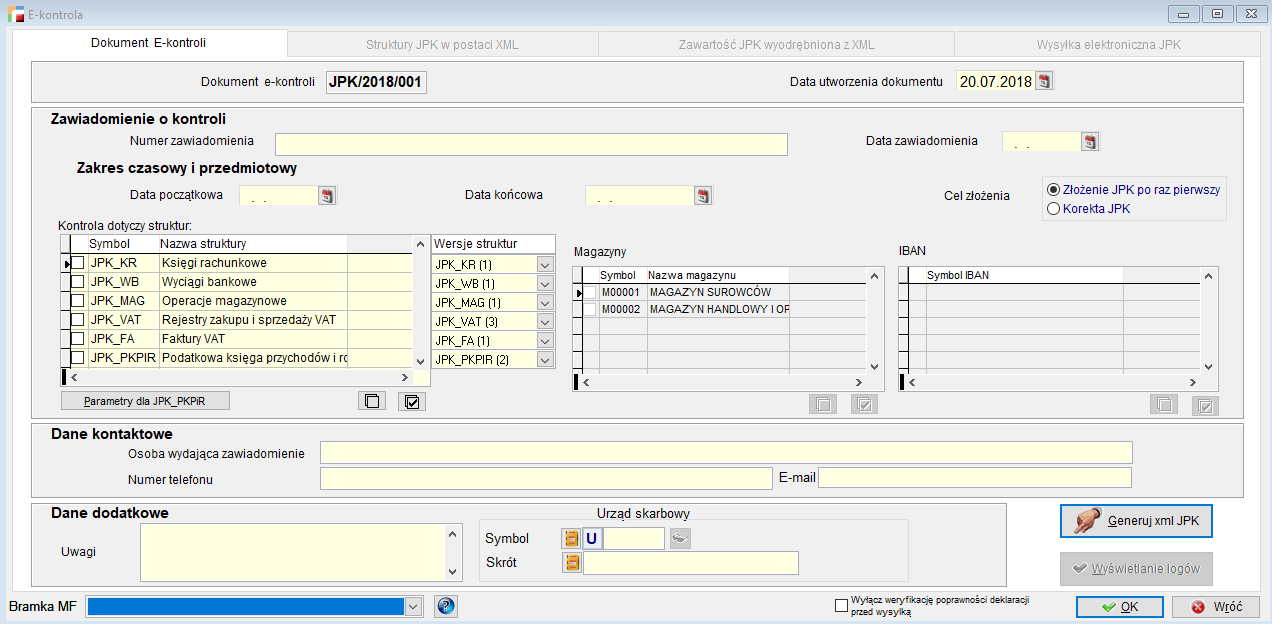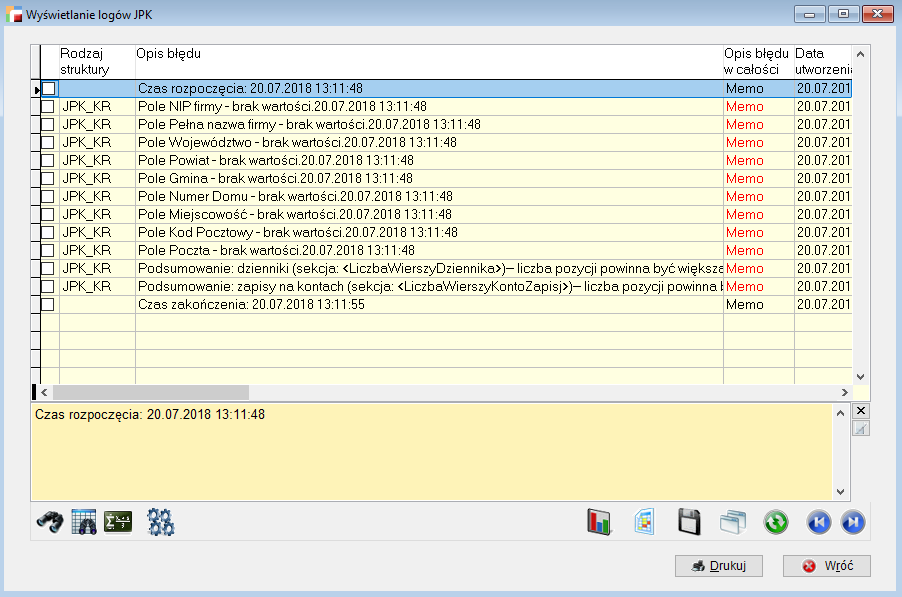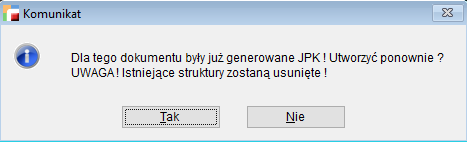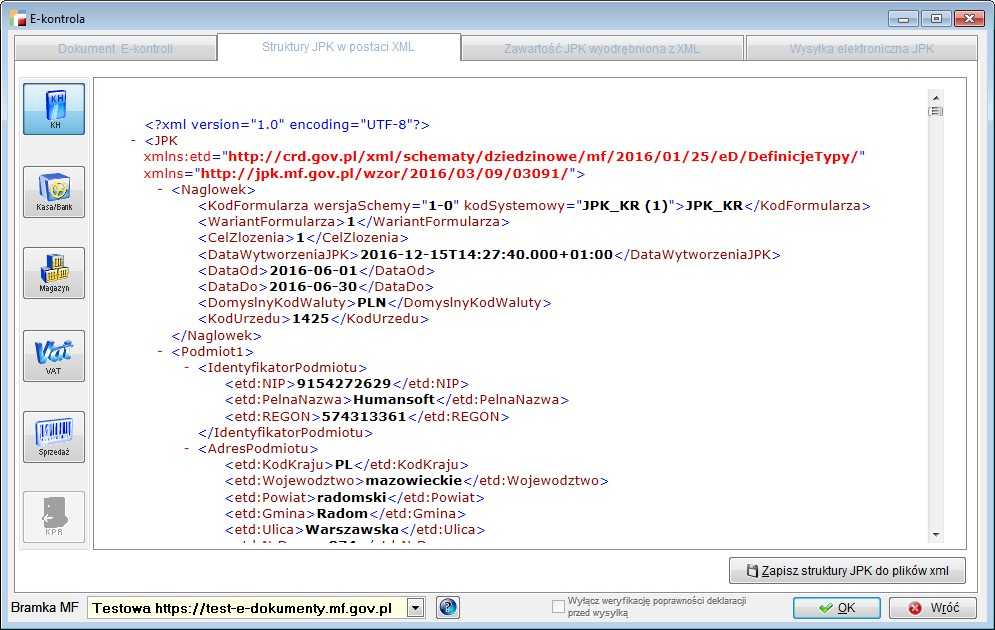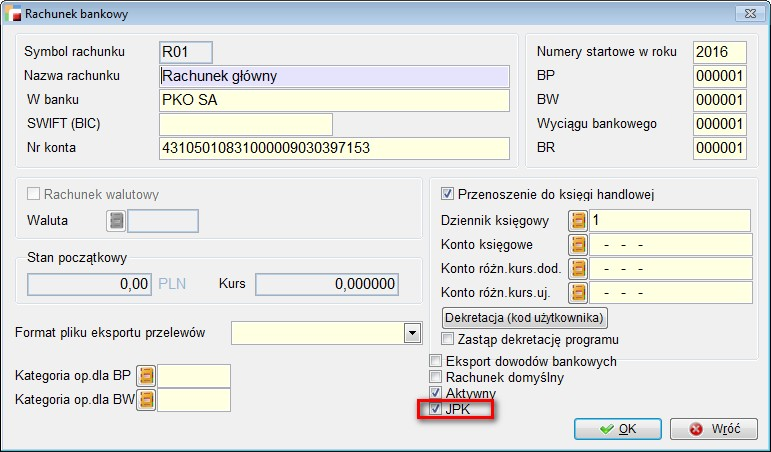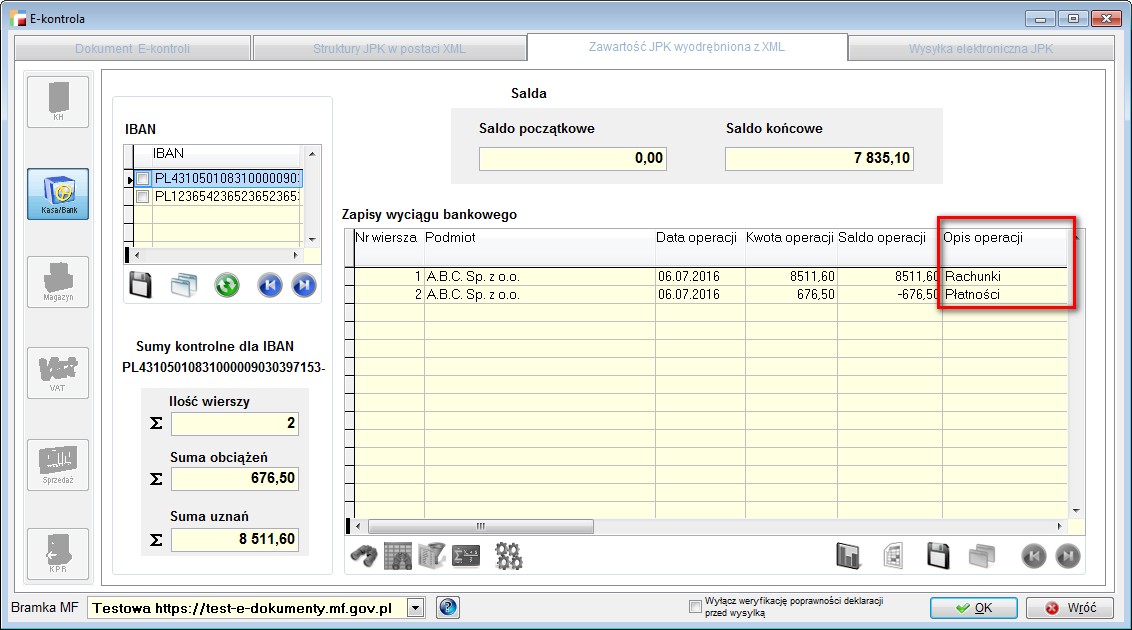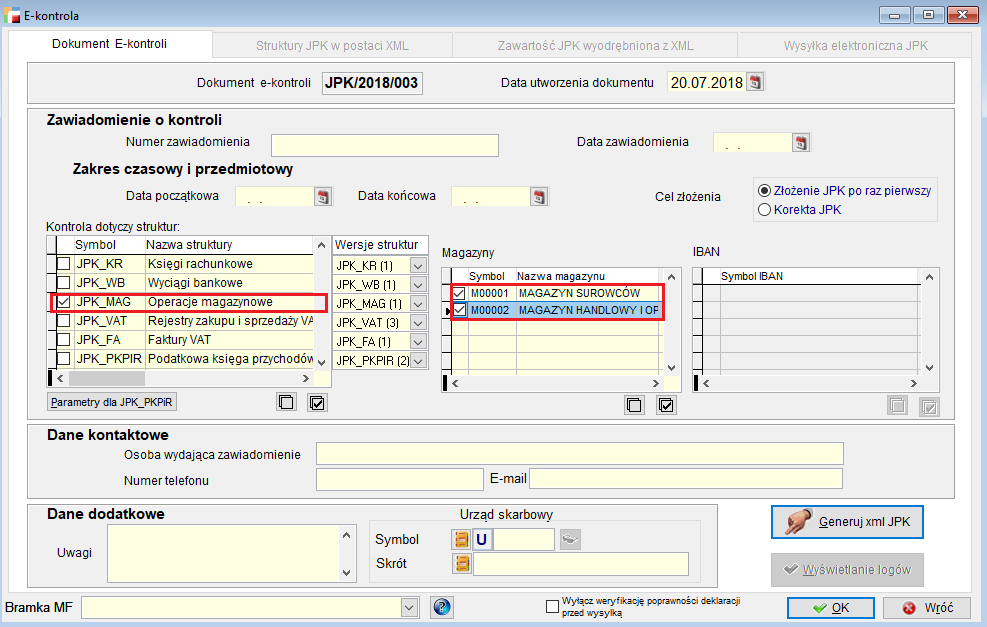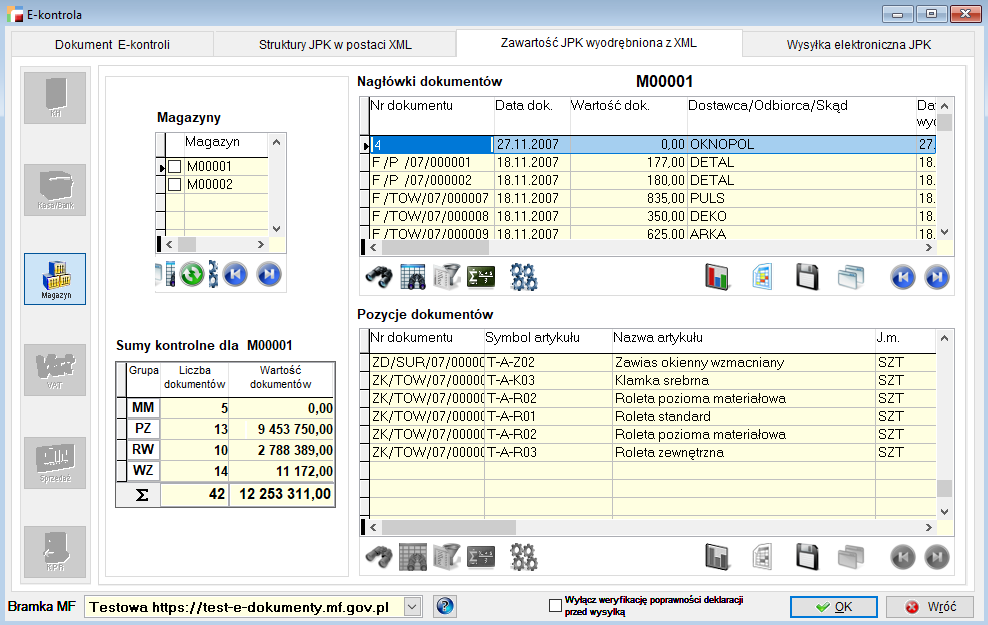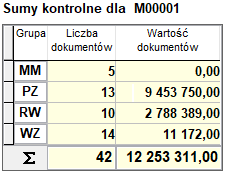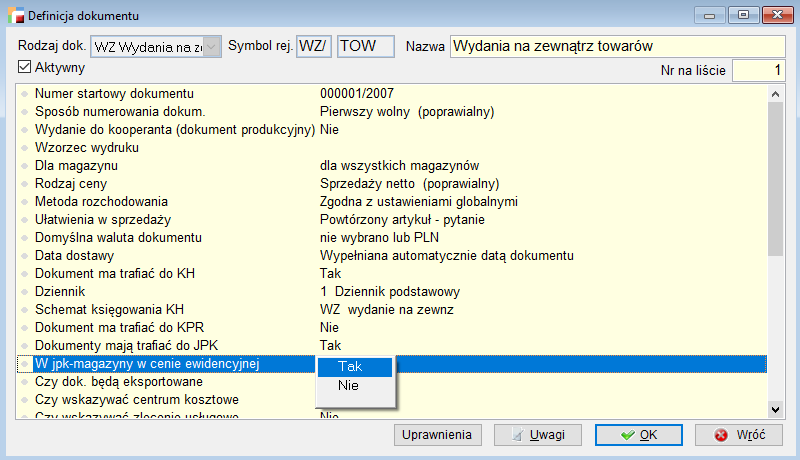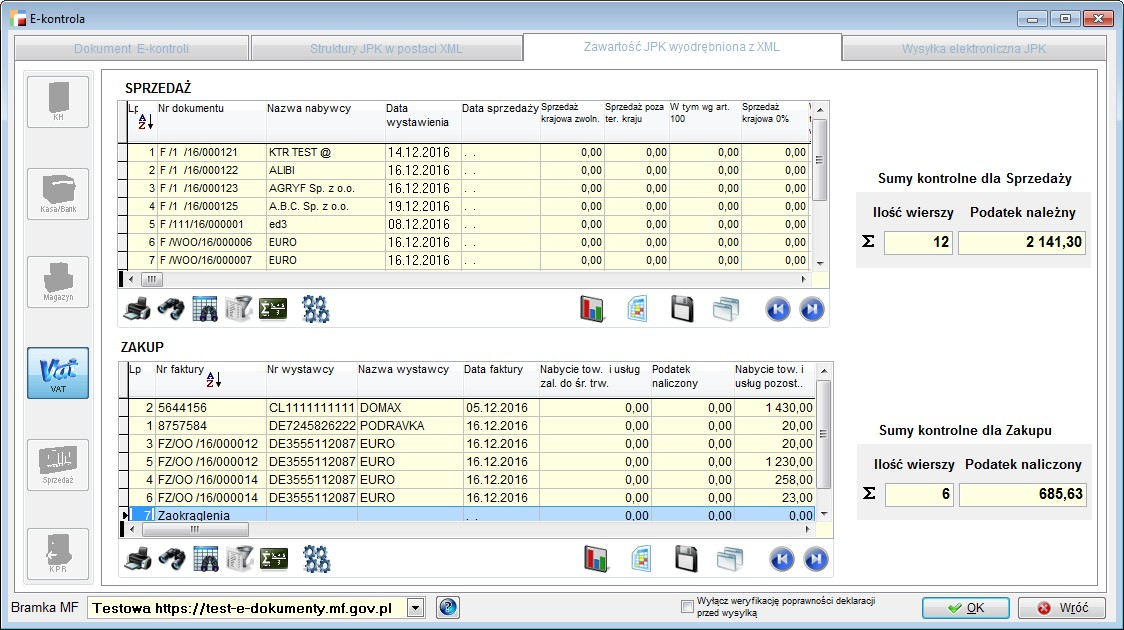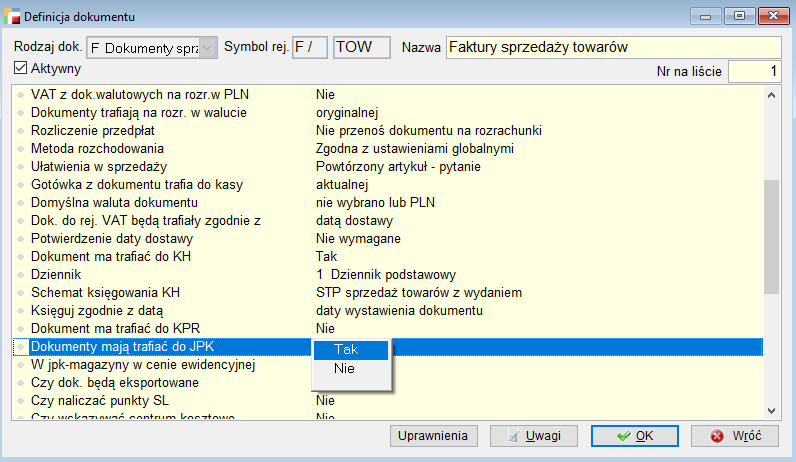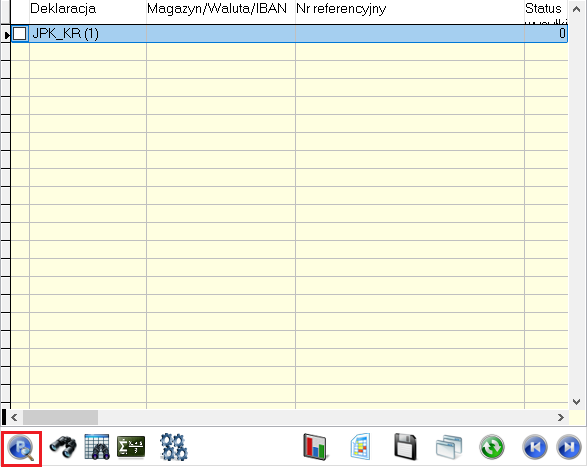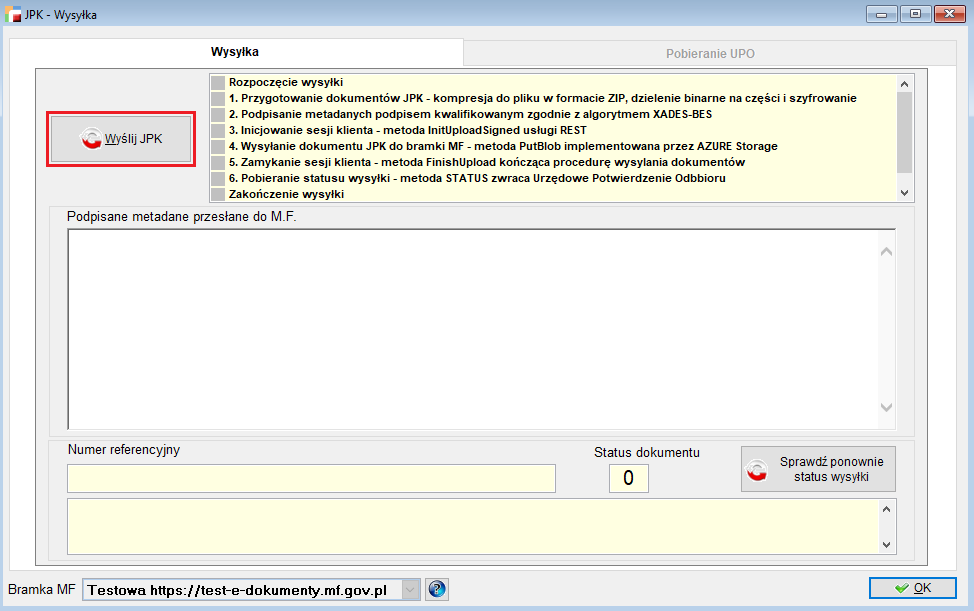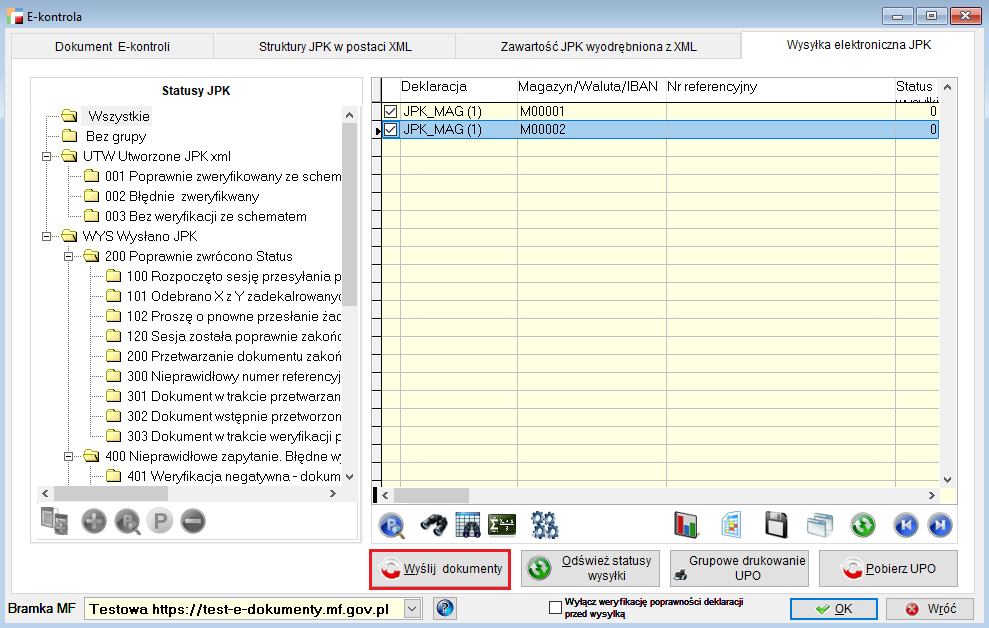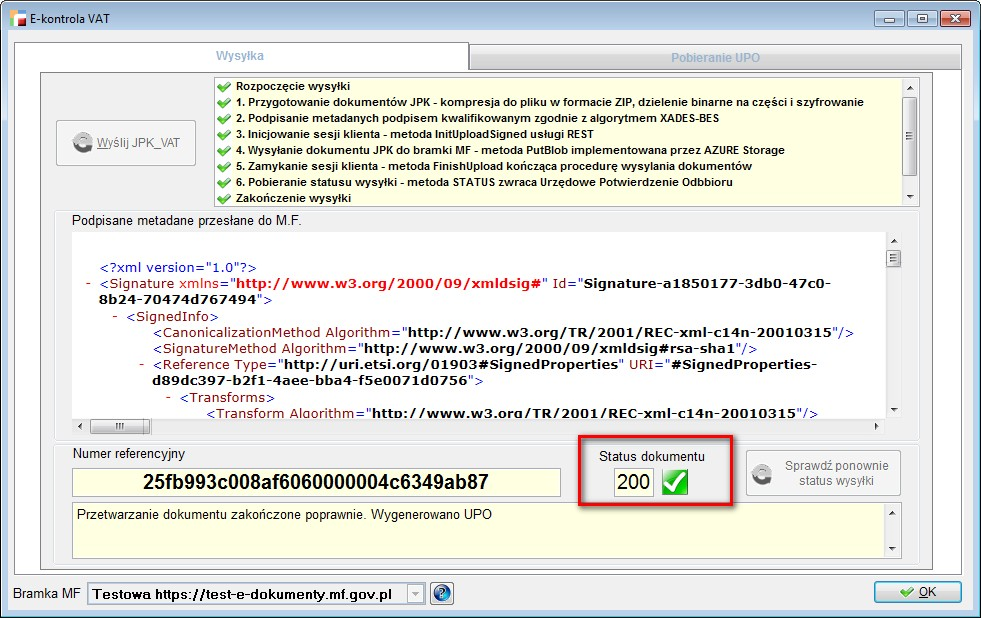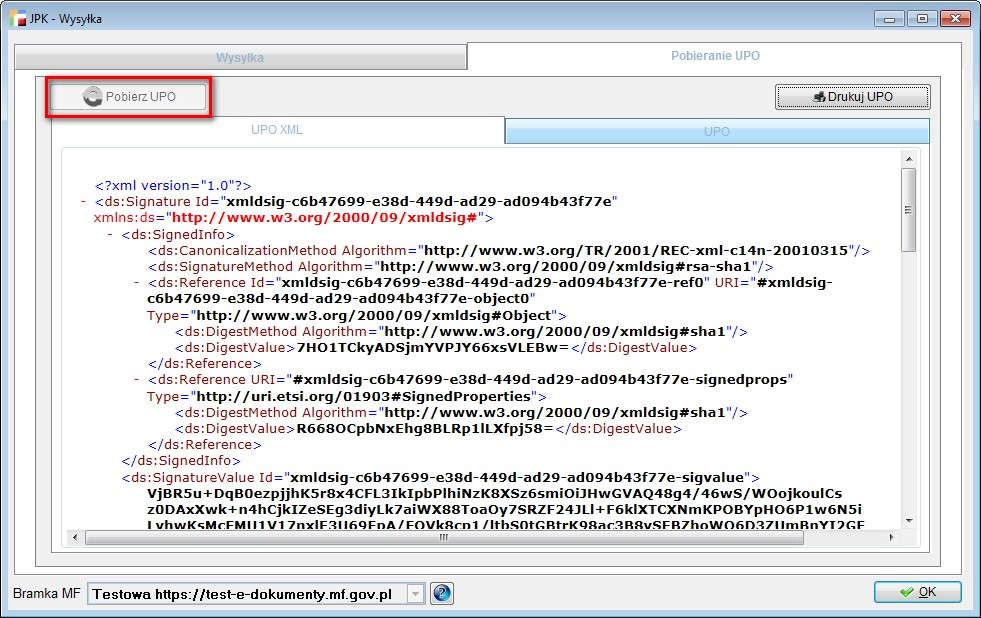Informacje podstawowe
Od 1 lipca 2016 roku urzędy skarbowe mogą przeprowadzać kontrole w formie elektronicznej. Do tego celu będą żądać od badanych firm danych w formie jednolitego pliku kontrolnego (JPK). Za nieudostępnienie danych w formacie JPK będzie groziła odpowiedzialność karno-skarbowa.
Elektroniczna kontrola przedsiębiorstw odbywać się będzie dwoma metodami. Po pierwsze, przedsiębiorstwa prowadzące księgi w programach komputerowych, będą miały obowiązek, bez wezwania, cyklicznie przekazywać dane z ewidencji VAT za pomocą środków komunikacji elektronicznej, a po drugie będą miały obowiązek na żądanie organów podatkowych, przekazywać wskazane dane z ksiąg oraz dowodów księgowych również w formie elektronicznej.
Przedsiębiorstwa muszą być gotowe:
- do przekazywania, co miesiąc, bez wezwania organu podatkowego, za pośrednictwem środków komunikacji elektronicznej na serwer Ministerstwa Finansów informacji o prowadzonej ewidencji VAT (pliku JPK_VAT) od:
- 1 lipca 2016 roku – duże przedsiębiorstwa
- 1 stycznia 2017 roku – małe i średnie przedsiębiorstwa
- 1 stycznia 2018 roku – mikroprzedsiębiorstwa.
- do przekazywania na żądanie organu podatkowego danych w postaci elektronicznej na potrzeby przeprowadzanej kontroli skarbowej zestawu wymaganych plików JPK od:
- 1 lipca 2016 – duże przedsiębiorstwa
- 1 lipca 2018 – mikroprzedsiębiorstwa, małe i średnie przedsiębiorstwa.
Pierwszy wymóg jest realizowany w systemie w opcji Ewidencja VAT w formacie JPK dostępnej z menu Rejestry VAT. Ekran ten jest uproszczoną formą dokumentu E-kontroli JPK, zawężoną tylko do struktury JPK_VAT oraz z pominięciem danych o zawiadomieniu wszczęcia kontroli podatkowej. W tej części zostanie omówiona struktura JPK_VAT dostępna z poziomu modułu E – kontrola JPK, która mimo podobieństw, nie może być z tego poziomu dokumentem wysyłanym cyklicznie.
Moduł E-Kontroli JPK realizuje wymóg drugi i służy do zarejestrowania w systemie faktycznego zawiadomienia o zamiarze wszczęcia kontroli podatkowej, lub potrzebę wykonania kontroli testowej (np. w celu wykonywania symulacji e-kontroli).
W wersji 3.48 udostępniamy pełną obsługę JPK wraz z wysyłką elektroniczną.
Opis działania
Dokument E-kontroli JPK realizuje funkcje ekstrakcji danych z systemu oraz generowania plików xml dla następujących struktur JPK:
- JPK_KR Księgi Rachunkowe
- JPK_WB Wyciągi Bankowe
- JPK_MAG Operacje magazynowe
- JPK_VAT Rejestry zakupu i sprzedaży VAT
- JPK_FA Faktury VAT
- JPK_PKPIR Podatkowa Księga Przychodów i Rozchodów
Dokument E-kontroli składa się z czterech zakładek.
Na pierwszej zakładce, oprócz danych dotyczących zawiadomienia o e-kontroli i danych kontaktowych osoby zawiadamiającej, określamy zakres czasowy i przedmiotowy kontroli:
- zakres dat,
- cel złożenia, od 01.01.2017 roku JPK uwzględnia również korekty.
- rodzaje struktur JPK, których dotyczy kontrola,
- wersje struktur, zgodnie z wzorami, obowiązującymi w danym okresie,
- magazyny, jeśli zaznaczono strukturę JPK_MAG
- numery IBAN, jeśli zaznaczono strukturę JPK_WB
- urząd skarbowy – proponowany urząd pobierany jest z pola Adresat deklaracji VAT z opcji Dane podatkowe firmy
- parametry dla JPK_PKPIR
Od wersji 3.48 wprowadzono obsługę nowych wersji struktur JPK_VAT (2) i JPK_PKPiR (2), które obowiązują od 01.01.2017 roku.
Numer dokumentu kontroli wypełniany jest przez system, jako ciąg znaków JPK/RRRR/NNN gdzie NNN jest kolejnym wolnym numerem w danym roku. Numer dokumentu ma tylko znaczenie techniczne. Data utworzenia dokumentu jest proponowana, jako bieżąca data systemowa i może zostać zmieniona.
Aby wygenerować JPK w postaci XML-owej muszą być wypełnione wszystkie pola związane z zakresem czasowym i przedmiotowym kontroli. Pozostałe pola są opcjonalne.
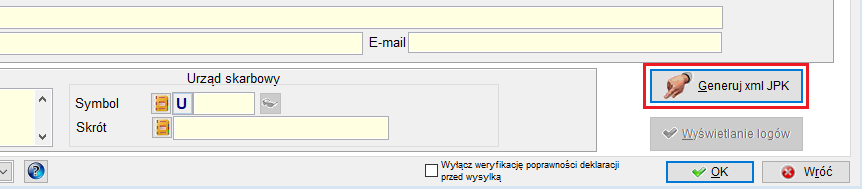
Na podstawie wprowadzonych parametrów, następuje ekstrakcja danych z odpowiednich obszarów systemu, a wyniki zapisywane są w postaci xml-owej zgodnie ze schematami opublikowanymi przez Ministerstwo Finansów. Po wykonaniu ekstrakcji, możliwe jest wyświetlenie logu ekstrakcji danych, celem weryfikacji jej poprawności.
Po wygenerowaniu struktur JPK nagłówek dokumentu zostaje zapisany i nie jest już możliwa edycja i zmiana danych w polach ekranu. Można natomiast wielokrotnie generować JPK po ewentualnych zmianach w dokumentach źródłowych systemu. Za każdym razem stare struktury xml-a i logi są usuwane i zastępowane nowymi.
Dla dokumentu e-kontroli, na potrzeby wysyłki elektronicznej dodano możliwość wyboru Bramki MF produkcyjnej lub testowej, jak również włączenia/ wyłączenia weryfikatora.

Opcja Wyłącz weryfikację poprawności deklaracji przed wysyłką umożliwia ominięcie sprawdzania deklaracji ze schemą przed wysyłką, co znacznie przyspiesza pracę.
Na drugiej zakładce możemy obejrzeć poszczególne struktury JPK w postaci XML-owej.
Jeśli struktura została niepoprawnie zweryfikowana ze schematem lub była niedostępna strona internetowa, na której opublikowane są schematy, zamiast przeglądarki XML-a pojawi się ekran z błędami.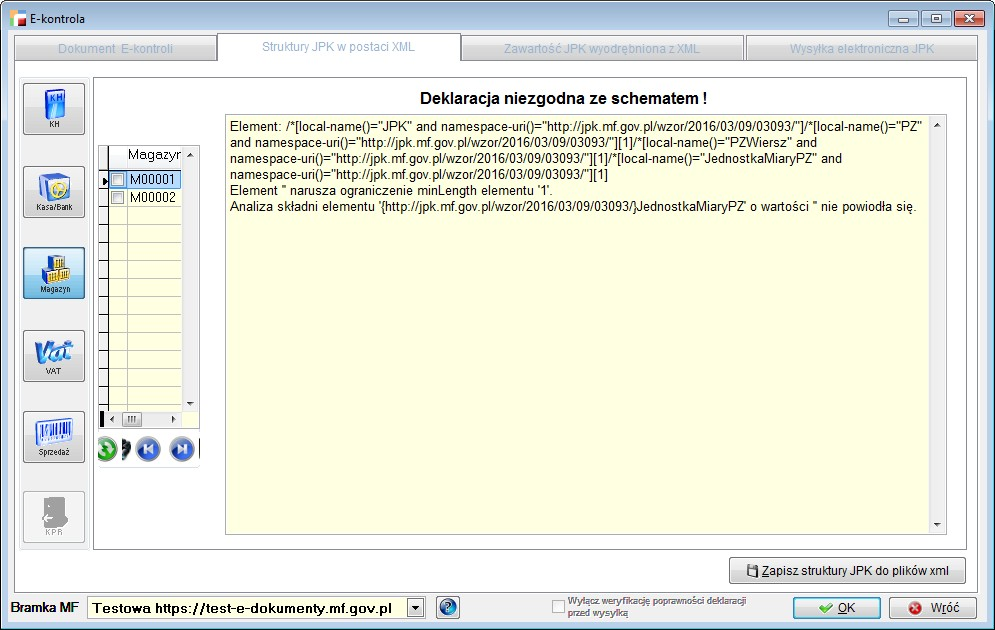
Trzecia zakładka zawiera tabele wyodrębnione na podstawie wcześniej wygenerowanych struktur JPK w postaci XML. Dzięki temu użytkownik może w bardziej przyjazny sposób oglądać dane, które zostaną wysłane do organu kontrolującego.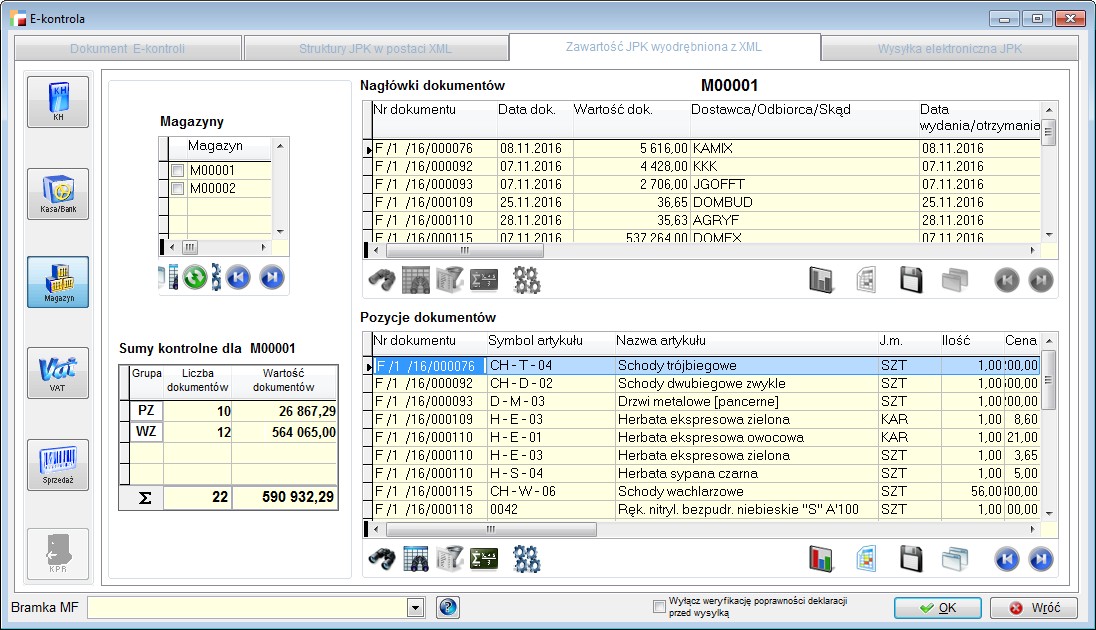
Tabele dają możliwość utworzenia filtrów użytkownika w celu zawężenia przeglądanych danych. Wszystkie pola znajdujące się na tej zakładce są nieedytowalne a w tabelach nie można usuwać, dodawać ani modyfikować żadnych wierszy.
Od wersji 3.48 dostępna jest czwarta zakładka, która umożliwia pełną obsługę wysyłki elektronicznej pliku JPK. Funkcjonalność została opisana w oddzielnym rozdziale.
Opis struktur i uwagi
Poniżej znajdą Państwo informacje, na co należy zwrócić szczególną uwagę aby poprawnie wyeksportować dane z modułów systemu, z podziałem na poszczególne struktury JPK.
a) Moduł Księgi rachunkowe – JPK_KR
Na tej zakładce widzimy tabele:
- ZOIS – zestawienie obrotów i sald
- Dziennik
- Konto zapis – Zapisy na kontach księgi głównej i ksiąg pomocniczych
Oraz sumy kontrolne dla tabel Dziennik i Konto zapis.

Moduł finansowo – księgowy, jak każdy inny moduł JPK, dotyczy zakresu dat od – do na życzenie żądającego. Jednak w odróżnieniu od pozostałych modułów, ze względu na możliwość zdefiniowania w systemie roku obrachunkowego, niepokrywającego się z rokiem kalendarzowym, daty od – do podane na formularzu, przekonwertowane są na odpowiadające im lata i miesiące w uprzednio zdefiniowanym okresie obrachunkowym. Sekcja, jak każda inna podlega ograniczeniom JPK, tzn. możemy ocechować rejestry dokumentów tak, by nie były brane pod uwagę w JPK.
Uwaga: Konta księgowego i dziennika nie możemy wykluczyć z JPK!
Zestawienie obrotów i sald uzupełnione jest o zestaw kont nieaktywnych, które nie są pozabilansowe (odpowiedni znacznik w planie kont), zgodnie z zasadą że brak obrotu na danym koncie może być dla organu kontrolującego też informacją.
Pierwszy znak symbolu konta wskazuje na kod zespołu.. Dla przykładu 0 to aktywa trwałe, 1 to środki pieniężne, rachunki bankowe oraz krótkoterminowe aktywa finansowe. Może przyjmować wartości od 0 do 8. Trzy pierwsze znaki w symbolu konta, czyli tzw. syntetyka to kategoria konta. System odszukuje odpowiednie konto w planie kont i wypełnia pola kodKategorii (konto) i opisKategorii (opis konta). W przypadku gdy symbol konta zawiera również analitykę, tzn. trzy kolejne cyfry po znaku -, system odszukuje w planie konto, którego symbol pokrywa się z tym ciągiem cyfr i uzupełnia sekcje kodPodkategorii i opisPodkategorii. Dlatego tak ważne jest aby symbol konta był ciągiem znaków: 3 cyfry i ewentualnie – i 3 cyfry i ewentualnie – i kolejne 3 cyfry, np.: 123-123-123. Kolejne wymagane pole to opisKategorii – jego brak będzie skutkował błędem walidacji (jest to nazwa odpowiedniego konta).
Sekcja Dziennik zawiera pozycje, jak również podsumowanie w postaci sum kontrolnych.

Konieczne jest wypełnienie nazwy dziennika – Opis dziennika, pomimo że system dopuszcza pustą nazwę. Brak wpisu spowoduje wygenerowanie błędu walidacji.
Sekcja Konto Zapis prezentuje poszczególne zapisy na kontach wraz z sumami kontrolnymi dla kont, zarówno po stronie Wn jak i Ma.
b) Moduł wyciągi bankowe – JPK_WB
Do zestawienia brane są dane z pozycji wyciągu bankowego. Na pierwszej zakładce, po zaznaczeniu opcji JPK_WB, aktywne staną się numery IBAN, które następnie wskazujemy, w celu poddania ich kontroli.
Wymagane i sprawdzane są dane kontrahenta będącego stroną operacji. Wykluczenia z JPK dokonujemy z poziomu rachunku bankowego.
Wyłączony rachunek nie będzie brany w zestawieniu JPK (zarówno jeśli chodzi o wyliczenie salda początkowego i końcowego jak i w przypadku szczegółowych pozycji wyciągu bankowego).
Wymagane jest wypełnienie opisu: Kategoria operacji w pozycji wyciągu bankowego, w przeciwnym wypadku weryfikacja zakończy się błędem.
Opis musi być uzupełniony również dla użytkowników, nie posiadających modułu Księgi Handlowej. W związku z tym należy uzupełnić kategorie operacji na poszczególnych pozycjach wyciągów bankowych.
Saldo operacji jest dodatnie, jeśli na koncie był przychód a nie było rozchodu, ujemne przy odwrotnej sytuacji. Kwota operacji jest zawsze dodatnia, niezależnie od tego czy na koncie była wpłata czy wypłata.
Po lewej stronie ekranu jest tabela z numerami IBAN i sumy kontrolne aktualnie wybranego rachunku.
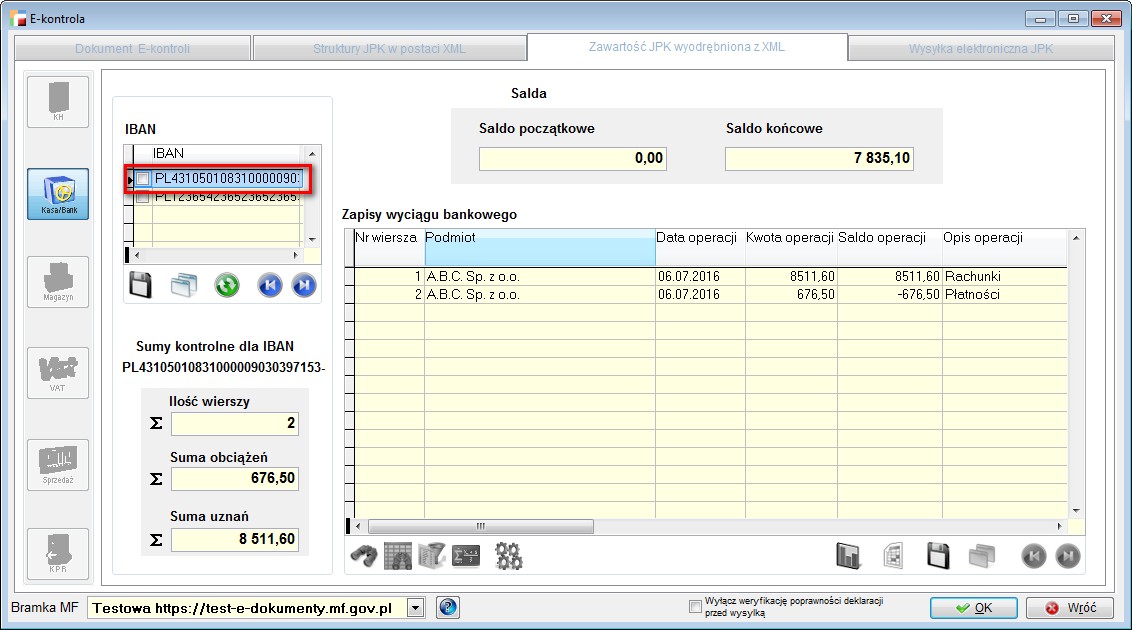
Po prawej stronie są salda wyciągu i tabela ze szczegółowymi zapisami wyciągu bankowego.
c) Moduł Operacje magazynowe – JPK_MAG
Do podsumowania operacji magazynowych wybierane są dane wstępnie skonfigurowane na pierwszej zakładce. Po zaznaczeniu opcji JPK_MAG, aktywne staną się magazyny, które zaznaczamy celem dalszej kontroli.
Ewidencjonowane są dokumenty, które w podanym zakresie czasu stanowiły przychód lub rozchód na wskazany magazyn. Po lewej stronie jest tabela z symbolami magazynów i sumy kontrolne adekwatne dla wybranego magazynu.
Sumy kontrolne pokazywane są dla czterech grup dokumentów:
- PZ – grupa ta zawiera dokumenty PZ, FZ z przyjęciem na magazyn i ZD rozchodowe,
- WZ – Grupa zawiera dokumenty WZ, F z wydaniem, ZK przychodowe i dokumenty korygujące WZ i F,
- RW – grupa zawiera dokumenty R, ZK (z dokumentem korygującym R) i dokumenty ZR,
- MM – grupa zawiera dokumenty przesunięć po uaktualnieniu magazynu. Brane są pod uwagę zarówno dokumenty, dla których zatwierdzenie magazynu nastąpiło zarówno w magazynie źródłowym jak i docelowym.
Kontroli poddawane są tylko dokumenty, które w definicji mają zaznaczoną opcję, że mają trafiać do JPK, jak również występują w nich artykuły o typie Produkt. Ponadto, podczas weryfikacji XML’a wymagane są pełne dane kontrahenta, jak również jednostka miary wypełniona przy artykule. W przypadku pustych wartości, w w/w obszarze weryfikacja przebiegnie niepomyślnie.
Dodatkowo, dokumenty wystawiane w cenie ewidencyjnej mogą zostać odpowiednio wykazane również w pliku JPK_MAG. W tym celu należy, oprócz samego zaznaczenia że dokument trafia do JPK, wybrać Tak przy opcji W jpk-magazyny w cenie ewidencyjnej.
d) Moduł Rejestry zakupu i sprzedaży VAT – JPK_VAT
Opcja zawierająca informacje dotyczące dokumentów zakupu i sprzedaży VAT dostępna jest również w menu Rejestry VAT – Ewidencja VAT w formacie JPK, jako obowiązkowy dokument składany cyklicznie do Urzędu Skarbowego.
Z poziomu modułu E-kontroli nie można generować cyklicznego dokumentu JPK_VAT.
Aby dokumenty w tym module były wykazane należy najpierw wykonać rejestry VAT.
Będą tu wyświetlane dane z wybranego zakresu dat dla rejestrów zakupu i sprzedaży z podziałem na poszczególne stawki VAT i powinny być odzwierciedleniem danych zawartych w rejestrach VAT.
Ekran podzielony jest na sekcje sprzedaży i zakupu, jak również po prawej stronie wyświetlane są odpowiednio sumy kontrolne dla tych tabel.
W tabelach dotyczących adresu nabywcy (w części sprzedażowej) i wystawcy (zakupy), pole adres wypełniane jest danymi aktualnymi na czas daty dokumentu. Moduł korzysta z nowej funkcjonalności systemu umożliwiającej archiwizację danych adresowych. Podobnie jak w innych modułach, wymagane są dane o kontrahencie – nazwa i NIP. Poprawność numeru NIP jest weryfikowana , a w przypadku błędu taka informacja znajdzie się w logach.
Ponadto, od wersji 3.48 do tej struktury dodane zostały wydruki, umożliwiające podgląd poszczególnych dokumentów z podziałem na rejestry.
Domyślne ustawienie jest na Tak.
Uwaga!! Ze względu na niesprecyzowane przepisy, w zestawieniu w zależności od decyzji użytkownika, biorą udział paragony albo dokumenty PD. Należy samodzielnie zdecydować, które z tych dokumentów będą wykazywane w JPK. W przyszłości przewidziany jest odrębny moduł, ale w tym zakresie przepisy nie są jeszcze jednoznacznie uregulowane.
e) Moduł Faktury VAT
Struktura Faktury VAT obejmuje faktury sprzedaży. Uwzględnia również faktury korygujące i zaliczkowe, wyłączone są natomiast paragony i dokumenty księgowe sporządzone w celu zaksięgowania kwot podatku należnego.
Wymagane są dane na temat kontrahenta i firmy (stron transakcji), w szczególności nazwa i dane adresowe, które tak jak wcześniej wspomniano są pobierane z archiwum w stanie aktualnym na datę wystawiania dokumentu. Poprawność NIP również jest weryfikowana, a w przypadku błędów, informacja taka będzie zapisana w logach.
Do prawidłowego działania konieczne jest prawidłowe wypełnienie tabeli stawek podatkowych.
Dokumenty podlegające weryfikacji w tym module: F, KF. Dokument nie może być notą handlową i tak jak w pozostałych modułach, musi mieć zaznaczone w definicji rejestru, że ma trafiać do JPK.

Po lewej stronie ekranu znajduje się tabelka z symbolami walut. Dalej widnieją dwie główne tabele z nagłówkami i pozycjami faktur sprzedaży. Po prawej stronie jest zestawienie stawek podatku i sumy kontrolne dla nagłówków i pozycji faktur w wybranej walucie.
Jeżeli firma jest podatnikiem VAT-UE to dwa pierwsze znaki w numerze NIP są prefiksem podatnika VAT-UE – stanowią kod kraju UE, w którym firma płaci podatki.
f) Moduł Podatkowa księga przychodów i rozchodów
Moduł PKPiR wymaga zdefiniowania wstępnych parametrów, w związku z tym przed wygenerowaniem xml JPK dla Podatkowej Księgi Przychodów i Rozchodów musimy w pierwszej zakładce dodatkowo uzupełnić parametry dla JPK_PKPIR.
W parametrach musimy uzupełnić odpowiednie pozycje sprawozdania dla poszczególnych parametrów:
- Bilans otwarcia na początek roku
- Bilans zamknięcia na koniec roku
- Razem Koszty uzyskania przychodu
- Dochód osiągnięty
Wypełniamy odpowiednimi pozycjami, zdefiniowanymi w opcji Zestawienia KPiR. Dwie pierwsze cyfry określają symbol sprawozdania, dwie następne to symbol pozycji sprawozdania.
Po wykonaniu sprawozdania na ostatniej zakładce widzimy tabele:
- PKPiR Info
- PKPiR Wiersze
oraz sumy kontrolne dla tabeli PKIR.
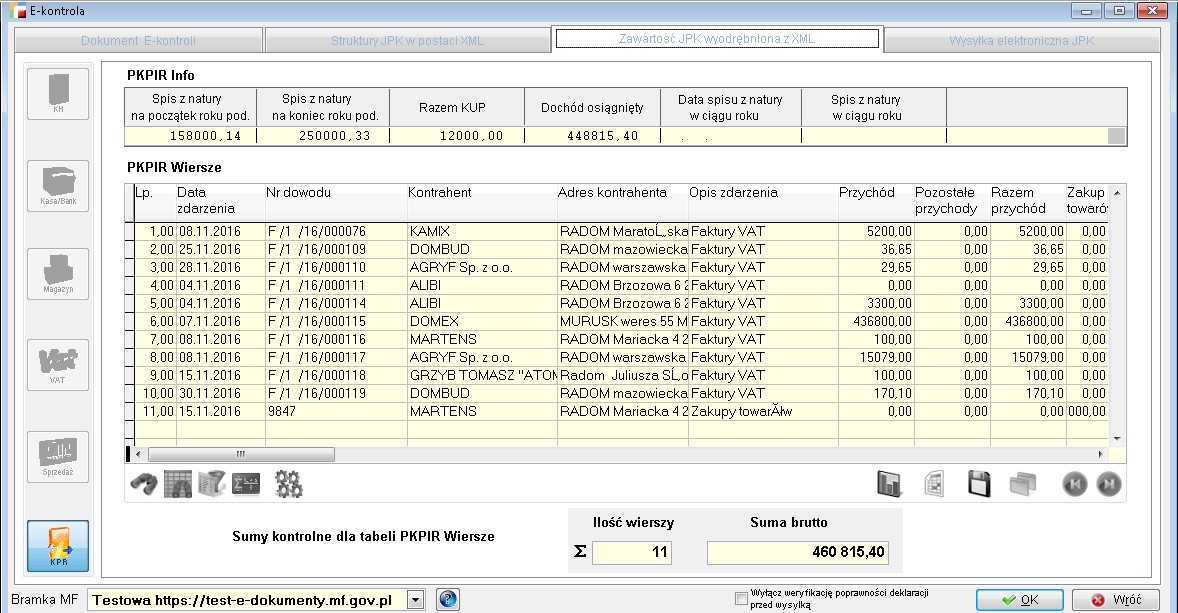
U góry ekranu – PKPiR Info – są informacje dotyczące ustalenia dochodu w roku podatkowym (wartość spisu z natury na początek roku podatkowego, wartość spisu z natury na koniec, koszty uzyskania przychodów i dochód osiągnięty w roku podatkowym).
Sekcja PKPiR Wiersze – wyświetlane są dokumenty zaksięgowane ze wskazanego okresu, które muszą być uzupełnione o opis zdarzenia.
Elektroniczna wysyłka JPK
Od wersji 3.48 programu udostępniona została czwarta zakładka umożliwiająca pełną obsługę JPK wraz z wysyłką elektroniczną, z podpisem certyfikatem kwalifikowanym. W związku z powyższym:
1. Uległ modyfikacji ekran konfiguracyjny do e-deklaracji.
Dodano nową zakładkę dotyczącą konfiguracji JPK.
Przy okazji zmian konfiguracyjnych związanych z JPK dodano znacznik Wyłącz weryfikację deklaracji przed wysyłką, który dotyczy zarówno E-deklaracji jak i JPK.
W związku z częstym obciążeniem serwera ze schematami, sprawdzanie poprawności deklaracji przed podpisaniem i wysyłką powoduje utrudnienia. W sytuacjach obciążenia serwera EPUAP zalecamy wyłączenie weryfikatora w konfiguracji E-deklaracji i JPK (Konfig/ Profile konfiguracji E-deklaracji/ Wyłącz weryfikację poprawności deklaracji przed wysłaniem).
Dzięki temu możliwa będzie wysyłka e-deklaracji na serwer Ministerstwa Finansów a sprawdzenie jej poprawności nastąpi po wysyłce.
2. Na ekranie JPK dodano czwartą zakładkę – Wysyłka elektroniczna JPK.
Tutaj odbywa się cały proces przygotowania dokumentu JPK, kompresji pliku, ewentualnego podziału pliku na części nieprzekraczające 60 MB po spakowaniu, szyfrowania, podpisu metadanych podpisem kwalifikowanym i wysyłania dokumentu na bramkę MF.
Wysyłki pliku na bramkę MF możemy dokonać na kilka sposobów:
- Wejście w pojedynczy dokument poprzez przycisk Popraw
- Grupowo, na liście dokumentów, po zaznaczeniu pozycji, poprzez przycisk Wyślij dokumenty
Także grupowo, za pomocą dostępnych przycisków, można odświeżyć statusy i pobrać UPO.
Po wysyłce otrzymujemy status dokumentu i numer referencyjny wysyłki.
Na pierwszym etapie dokument otrzymuje status 120 – weryfikacja dokumentu. Aby uznać cały proces za zakończony, musimy otrzymać status dokumentu 200. Ponieważ na taki status trzeba poczekać od kilku minut do nawet kilkunastu godzin, udostępniono na ekranie przycisk Sprawdź ponownie status wysyłki, który pozwala co jakiś czas sprawdzić, czy status zmienił się na 200. 
Gdy status wysyłki zmieni się na 200, aktywna staje się zakładka Pobieranie UPO na której możemy pobrać i wydrukować UPO.
Uwaga ! Tylko dla statusu 200 możliwe jest pobranie UPO.
Lista ważniejszych zmian wprowadzanych w wersjach
- Wersja 3.47 – wprowadzenie modułu e-kontrola
- Wersja 3.48 – nowe funkcjonalności w zakresie:
- Elektroniczna wysyłka JPK
- Obsługa nowych wersji struktur JPK_VAT (2), JPK_PKIR (2)
- Uwzględnianie korekt w sekcji Cel złożenia
- Możliwość wyłączenia weryfikacji poprawności deklaracji przed wysyłką
- Wersja 3.57 – wprowadzenie modułu e-kontroli w systemie MiniCorax.